
ಕೆಲವು ನಿಗೂಢತೆ ಮತ್ತು ಸಂಪೂರ್ಣತೆಯ ಫೋಟೋಶಾಪ್ನಲ್ಲಿ ನಿಮ್ಮ ಕೃತಿಗಳಿಗೆ ಮಂಜು ಅಂಟಿಕೊಳ್ಳುತ್ತದೆ. ಅಂತಹ ವಿಶೇಷ ಪರಿಣಾಮಗಳಿಲ್ಲದೆ ಉನ್ನತ ಮಟ್ಟದ ಕೆಲಸವನ್ನು ಸಾಧಿಸುವುದು ಅಸಾಧ್ಯ. ಈ ಪಾಠದಲ್ಲಿ, ಫೋಟೊಶಾಪ್ ಪ್ರೋಗ್ರಾಂನಲ್ಲಿ ಮಂಜುಗಳನ್ನು ಹೇಗೆ ರಚಿಸುವುದು ಎಂದು ನಾವು ನಿಮಗೆ ತಿಳಿಸುತ್ತೇವೆ.
ಫೋಟೋಶಾಪ್ನಲ್ಲಿ ಒಂದು ಮಂಜು ರಚಿಸಲಾಗುತ್ತಿದೆ
ಈ ಲೇಖನವು ಮಂಜುಗಡ್ಡೆಯೊಂದಿಗೆ ಕುಂಚಗಳನ್ನು ಹೇಗೆ ರಚಿಸುವುದು ಎಂಬುದರ ಮೇಲೆ ಪರಿಣಾಮ ಬೀರುವುದಿಲ್ಲ. ಕೆಳಗೆ ವಿವರಿಸಿದ ಕ್ರಮಗಳು ಪ್ರತಿ ಬಾರಿಯೂ ಸಾಧ್ಯವಾಗುವುದಿಲ್ಲ, ಆದರೆ ಸರಳವಾದ ಕುಂಚವನ್ನು ತೆಗೆದುಕೊಂಡು ಚಿತ್ರಕ್ಕೆ ಮಂಜು ಸೇರಿಸಿ.ಆದ್ದರಿಂದ, ಮಂಜು ರಚಿಸಲು ಮುಂದುವರಿಯಿರಿ. ಬ್ರಷ್ಗಾಗಿ ಮೇರುಕೃತಿಗಳ ಮೂಲ ಗಾತ್ರವು ಉತ್ತಮವಾಗಿದೆ ಎಂದು ತಿಳಿದುಕೊಳ್ಳುವುದು ಮುಖ್ಯವಾಗಿದೆ, ಅದು ಉತ್ತಮಗೊಳ್ಳುತ್ತದೆ.
ಹಂತ 1: ತಯಾರಿ
- ಕೀಲಿಗಳ ಪ್ರೋಗ್ರಾಂ ಸಂಯೋಜನೆಯಲ್ಲಿ ಹೊಸ ಡಾಕ್ಯುಮೆಂಟ್ ಅನ್ನು ರಚಿಸಿ CTRL + N. ಸ್ಕ್ರೀನ್ಶಾಟ್ನಲ್ಲಿ ನಿರ್ದಿಷ್ಟಪಡಿಸಿದ ನಿಯತಾಂಕಗಳೊಂದಿಗೆ. ಡಾಕ್ಯುಮೆಂಟ್ನ ಆಯಾಮಗಳನ್ನು ಹೊಂದಿಸಬಹುದು ಮತ್ತು ಹೆಚ್ಚಿನದನ್ನು ಮಾಡಬಹುದು 5000. ಪಿಕ್ಸೆಲ್ಗಳು.
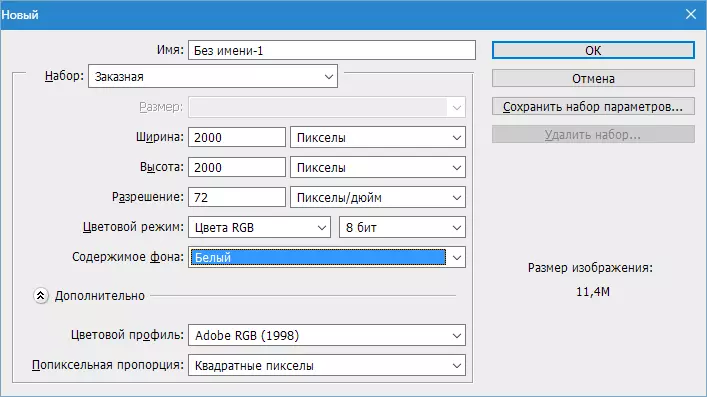
- ನಾವು ನಮ್ಮ ಪದರವನ್ನು ಕಪ್ಪು ಬಣ್ಣದಲ್ಲಿ ಸುರಿಯುತ್ತೇವೆ. ಇದನ್ನು ಮಾಡಲು, ಮುಖ್ಯ ಕಪ್ಪು ಬಣ್ಣವನ್ನು ಆಯ್ಕೆ ಮಾಡಿ, ಉಪಕರಣವನ್ನು ತೆಗೆದುಕೊಳ್ಳಿ "ಭರ್ತಿ" ಮತ್ತು ಕ್ಯಾನ್ವಾಸ್ ಮೇಲೆ ಕ್ಲಿಕ್ ಮಾಡಿ.
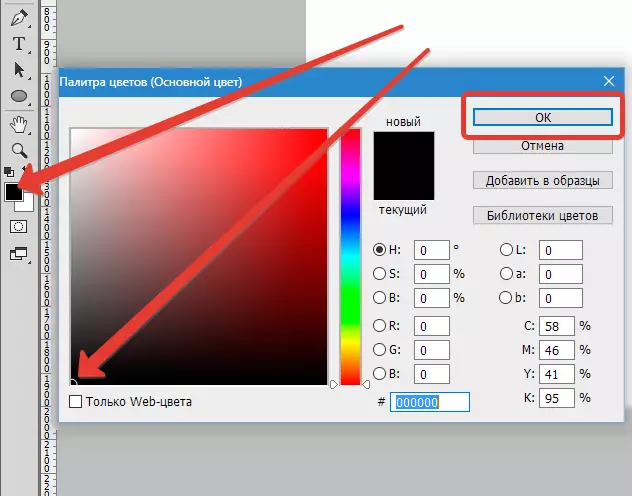
ಫಲಿತಾಂಶ:
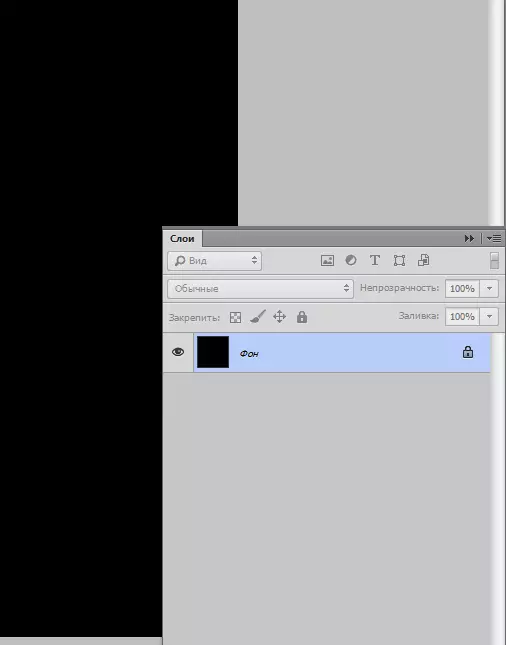
- ಮುಂದೆ, ಸ್ಕ್ರೀನ್ಶಾಟ್ನಲ್ಲಿ ನಿರ್ದಿಷ್ಟಪಡಿಸಿದ ಗುಂಡಿಯನ್ನು ಕ್ಲಿಕ್ ಮಾಡುವುದರ ಮೂಲಕ ಹೊಸ ಪದರವನ್ನು ರಚಿಸಿ, ಅಥವಾ ಪ್ರಮುಖ ಸಂಯೋಜನೆಯನ್ನು ಬಳಸಿ CTRL + SHIFT + N.

- ನಂತರ ಉಪಕರಣವನ್ನು ಆಯ್ಕೆ ಮಾಡಿ "ಅಂಡಾಕಾರದ ಪ್ರದೇಶ".
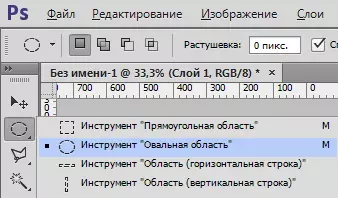
ಹೊಸ ಪದರದಲ್ಲಿ ಆಯ್ಕೆ ರಚಿಸಿ. ಪಡೆದ ಆಯ್ಕೆಯನ್ನು ಕ್ಯಾನ್ವಾಸ್ ಅಥವಾ ಕರ್ಸರ್ ಅಥವಾ ಕೀಬೋರ್ಡ್ ಮೇಲೆ ಬಾಣಗಳಲ್ಲಿ ಚಲಿಸಬಹುದು.
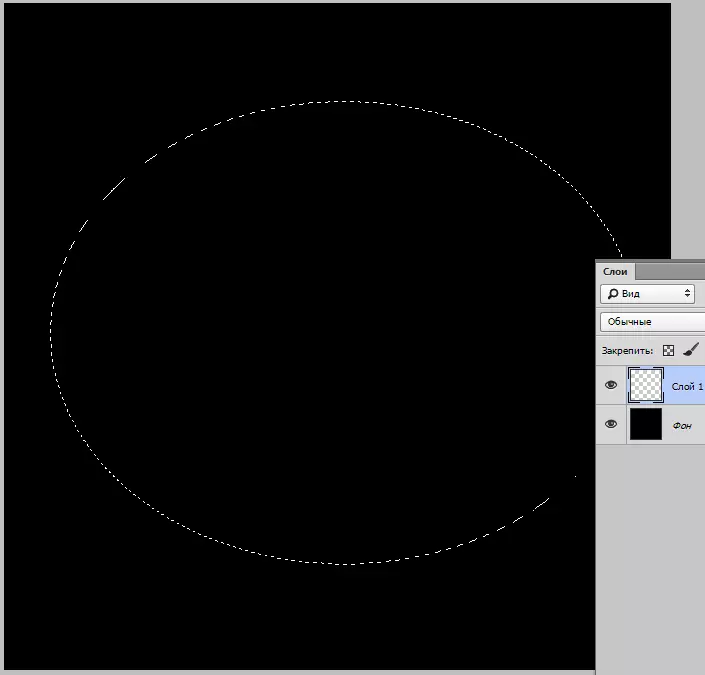
- ನಮ್ಮ ಮಂಜು ಮತ್ತು ಅದರ ಸುತ್ತಮುತ್ತಲಿನ ಚಿತ್ರಣದ ನಡುವಿನ ಗಡಿಯನ್ನು ಸುಗಮಗೊಳಿಸುವ ಸಲುವಾಗಿ ಆಯ್ಕೆಯ ಅಂಚುಗಳನ್ನು ಕೊಳೆಯುವುದು ಮುಂದಿನ ಹಂತವಾಗಿದೆ. ಮೆನುಗೆ ಹೋಗಿ "ಹಂಚಿಕೆ" , ವಿಭಾಗಕ್ಕೆ ಹೋಗಿ "ಮಾರ್ಪಾಡು" ಮತ್ತು ನಾವು ಅಲ್ಲಿ ನೋಡುತ್ತಿದ್ದೇವೆ "Rastyshevka".

ನಿರ್ಣಾಯಕ ತ್ರಿಜ್ಯದ ಮೌಲ್ಯವನ್ನು ಡಾಕ್ಯುಮೆಂಟ್ನ ಗಾತ್ರಕ್ಕೆ ಸಂಬಂಧಿಸಿದೆ. ನೀವು 5000x5000 ಪಿಕ್ಸೆಲ್ಗಳನ್ನು ಡಾಕ್ಯುಮೆಂಟ್ ರಚಿಸಿದರೆ, ತ್ರಿಜ್ಯವು 500 ಪಿಕ್ಸೆಲ್ಗಳಾಗಿರಬೇಕು. ನಮ್ಮ ಸಂದರ್ಭದಲ್ಲಿ, ಈ ಮೌಲ್ಯವು 200 ಕ್ಕೆ ಸಮಾನವಾಗಿರುತ್ತದೆ.

ಹಂತ 2: ಕುಂಚಗಳನ್ನು ರಚಿಸುವುದು
- ಮುಂದೆ ನೀವು ಬಣ್ಣಗಳನ್ನು ಹೊಂದಿಸಬೇಕಾಗಿದೆ: ಮುಖ್ಯ ಒಂದು ಕಪ್ಪು, ಹಿನ್ನೆಲೆ - ಬಿಳಿ.

- ನಂತರ ಮಂಜು ಸ್ವತಃ ನೇರವಾಗಿ ರಚಿಸಿ. ಇದನ್ನು ಮಾಡಲು, ಮೆನುಗೆ ಹೋಗಿ "ಫಿಲ್ಟರ್ - ರೆಂಡರಿಂಗ್ - ಕ್ಲೌಡ್ಸ್".

ಏನು ಕಸ್ಟಮೈಸ್ ಮಾಡಲು ಅಗತ್ಯವಿಲ್ಲ, ಮಂಜು ಸ್ವತಃ ಪಡೆಯಲಾಗುತ್ತದೆ.
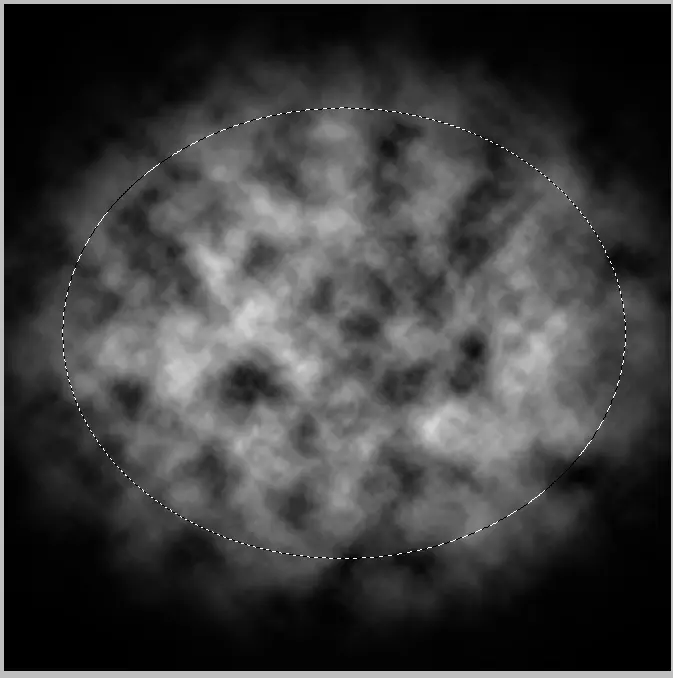
- ಕೀಲಿಗಳ ಸಂಯೋಜನೆಯಿಂದ ಆಯ್ಕೆ ತೆಗೆದುಹಾಕಿ CTRL + D. ಮತ್ತು ನಾವು ಅಚ್ಚುಮೆಚ್ಚು ... ನಿಜವಾದ, ಗಾಯವನ್ನು ಮೆಚ್ಚಿಸಲು - ಪರಿಣಾಮವಾಗಿ ಪರಿಣಾಮವಾಗಿ ಪರಿಣಾಮವಾಗಿ ವಿನ್ಯಾಸವನ್ನು ಮಸುಕುಗೊಳಿಸಲು ಅವಶ್ಯಕ.
ಮೆನುಗೆ ಹೋಗಿ "ಫಿಲ್ಟರ್ - ಬ್ಲರ್ - ಗಾಸ್ನಲ್ಲಿ ಮಸುಕು" ಸ್ಕ್ರೀನ್ಶಾಟ್ನಂತೆ ಫಿಲ್ಟರ್ ಅನ್ನು ಕಾನ್ಫಿಗರ್ ಮಾಡಿ. ನಿಮ್ಮ ಪ್ರಕರಣದಲ್ಲಿ ಮೌಲ್ಯಗಳು ವಿಭಿನ್ನವಾಗಿರಬಹುದು ಎಂಬುದನ್ನು ನೆನಪಿನಲ್ಲಿಡಿ.
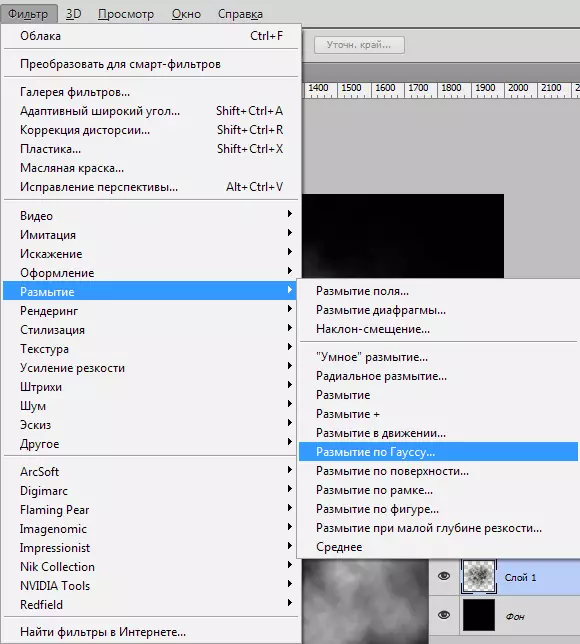
ಫಲಿತಾಂಶದ ಮೇಲೆ ಕೇಂದ್ರೀಕರಿಸಿ.
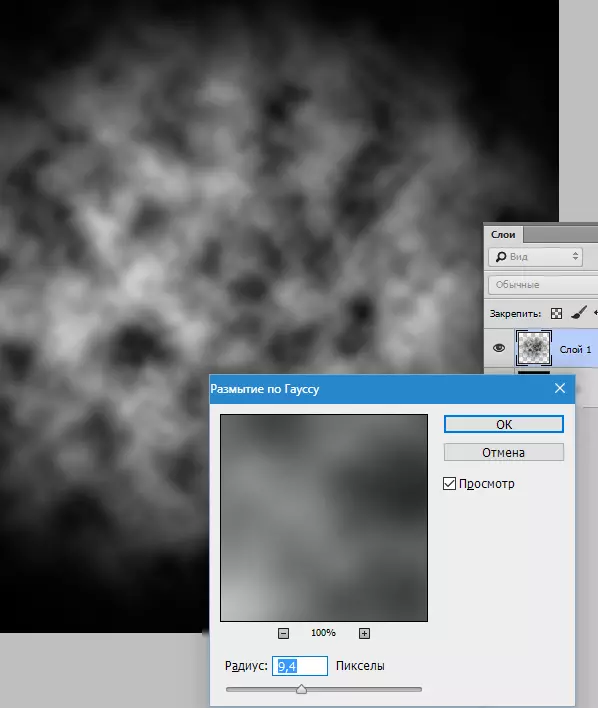
- ಮಂಜುದಿಂದ - ವಸ್ತುವು ಏಕರೂಪವಲ್ಲ ಮತ್ತು ಎಲ್ಲೆಡೆ ಒಂದೇ ಸಾಂದ್ರತೆಯನ್ನು ಹೊಂದಿಲ್ಲ, ನಾವು ವಿವಿಧ ಸಾಂದ್ರತೆಯ ಪರಿಣಾಮಗಳೊಂದಿಗೆ ಮೂರು ವಿಭಿನ್ನ ಕುಂಚಗಳನ್ನು ರಚಿಸುತ್ತೇವೆ. ಮಂಜು ಕೀ ಸಂಯೋಜನೆಯೊಂದಿಗೆ ಪದರದ ನಕಲನ್ನು ರಚಿಸಿ CTRL + J. , ಮತ್ತು ಮೂಲ ಮಂಜಿನಿಂದ, ನಾವು ಗೋಚರತೆಯನ್ನು ತೆಗೆದುಹಾಕುತ್ತೇವೆ.
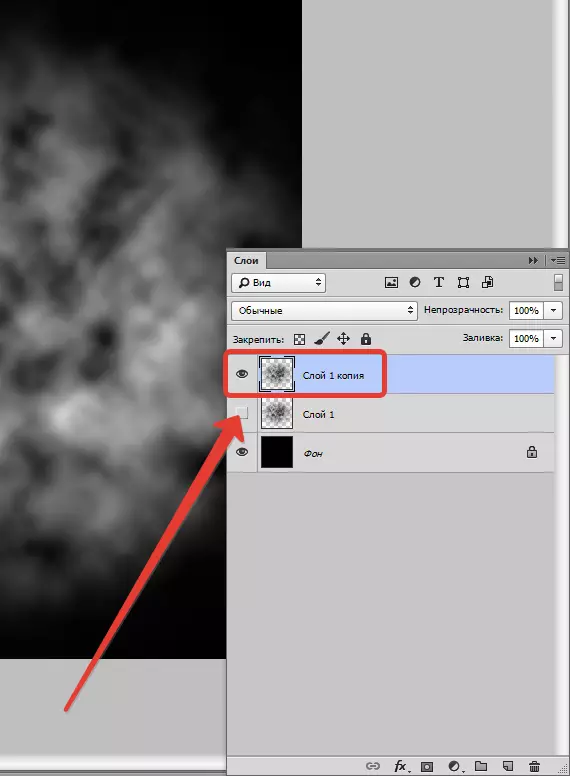
- ನಕಲು 40% ನಷ್ಟು ಅಪಾರದರ್ಶಕತೆ ಕಡಿಮೆ.

- ಈಗ ನಾವು ಮಂಜು ಸಾಂದ್ರತೆಯನ್ನು ಹೆಚ್ಚಿಸುತ್ತೇವೆ "ಉಚಿತ ರೂಪಾಂತರ" . ಕೀಬೋರ್ಡ್ ಕೀಲಿಯನ್ನು ಒತ್ತಿರಿ CTRL + T. ಚಿತ್ರವು ಮಾರ್ಕರ್ಗಳೊಂದಿಗೆ ಫ್ರೇಮ್ ಕಾಣಿಸಿಕೊಳ್ಳಬೇಕು.

- ಫ್ರೇಮ್ ಒಳಗೆ ಬಲ ಕ್ಲಿಕ್ ಮಾಡಿ, ಮತ್ತು ಬೀಳಿಸುವ ಸಂದರ್ಭ ಮೆನುವಿನಲ್ಲಿ, ಐಟಂ ಆಯ್ಕೆಮಾಡಿ "ಪರ್ಸ್ಪೆಕ್ಟಿವ್".
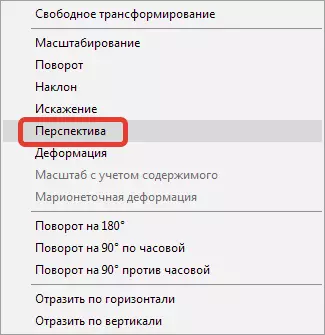
ನಂತರ ನಾವು ಬಲ ಮೇಲ್ಭಾಗದ ಮಾರ್ಕರ್ ಅನ್ನು ತೆಗೆದುಕೊಳ್ಳುತ್ತೇವೆ (ಅಥವಾ ಎಡಕ್ಕೆ) ಮತ್ತು ಪರದೆಯ ಮೇಲೆ ತೋರಿಸಿರುವಂತೆ ಚಿತ್ರವನ್ನು ರೂಪಾಂತರಿಸು. ಪ್ರಕ್ರಿಯೆಯ ಪೂರ್ಣಗೊಂಡ ನಂತರ, ಕ್ಲಿಕ್ ಮಾಡಿ ಪ್ರವೇಶಿಸು.
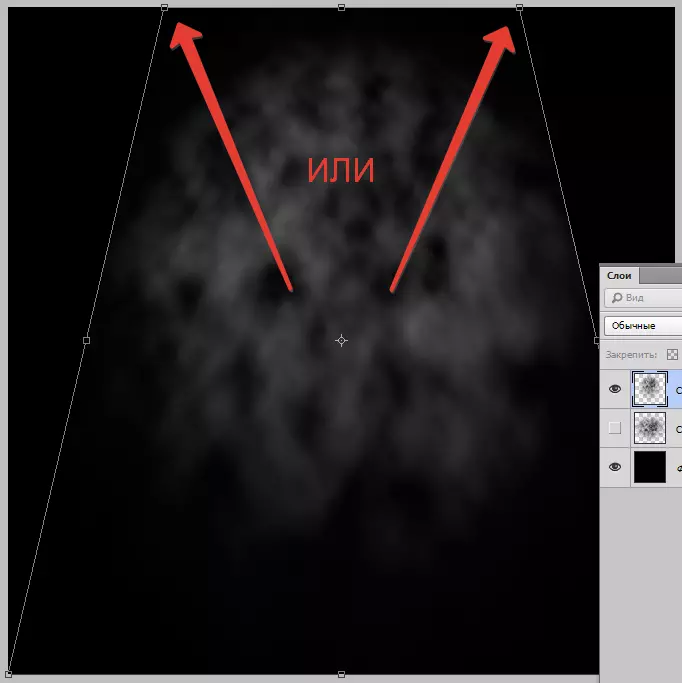
- ಮಂಜುಗಡ್ಡೆಯೊಂದಿಗೆ ಬ್ರಷ್ಗಾಗಿ ಮತ್ತೊಂದು ಬಿಲೆಟ್ ರಚಿಸಿ. ನಾವು ಆರಂಭಿಕ ಪರಿಣಾಮದೊಂದಿಗೆ ಪದರದ ನಕಲನ್ನು ತಯಾರಿಸುತ್ತೇವೆ ( CTRL + J. ) ಮತ್ತು ಪ್ಯಾಲೆಟ್ನ ಮೇಲ್ಭಾಗಕ್ಕೆ ಎಳೆಯಿರಿ. ಈ ಪದರಕ್ಕೆ ನಾವು ಗೋಚರತೆಯನ್ನು ಒಳಗೊಳ್ಳುತ್ತೇವೆ, ಮತ್ತು ನೀವು ಕೆಲಸ ಮಾಡಿದ್ದಕ್ಕಾಗಿ, ತೆಗೆದುಹಾಕಿ.
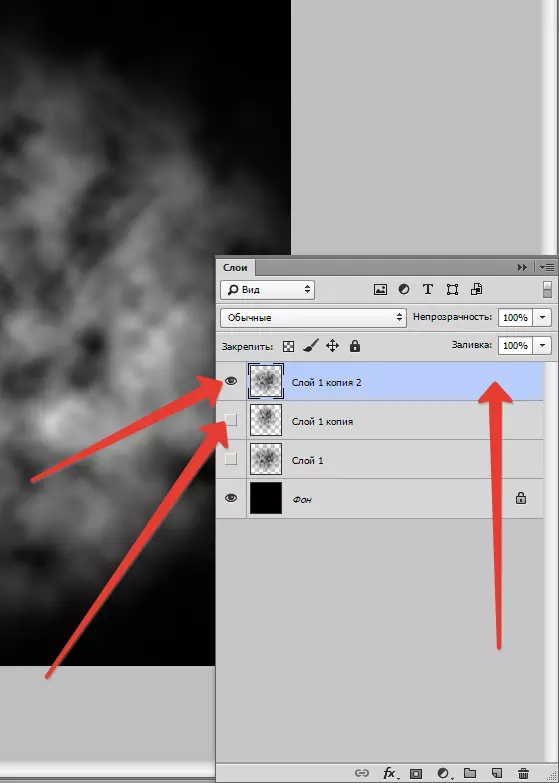
- ಗಾಸ್ನಲ್ಲಿ ಮಸುಕು ಪದರ, ಈ ಬಾರಿ ಹೆಚ್ಚು ಬಲವಾದ.
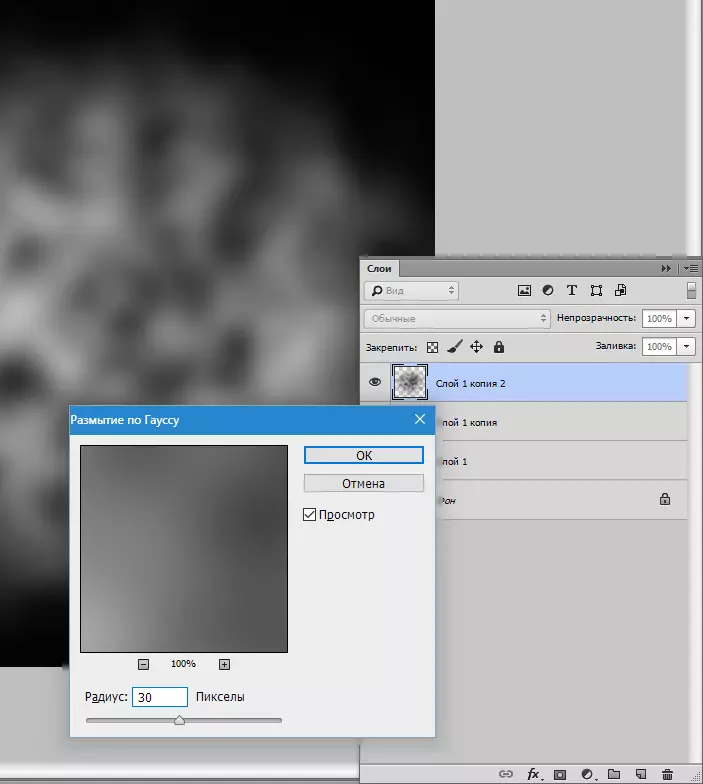
- ನಂತರ ಕರೆ "ಉಚಿತ ರೂಪಾಂತರ" (CTRL + T) ಮತ್ತು ಚಿತ್ರವನ್ನು ಹಿಸುಕು, ತನ್ಮೂಲಕ "ಸ್ಟೀಲ್" ಮಂಜಿನ ಪಡೆಯುವುದು.
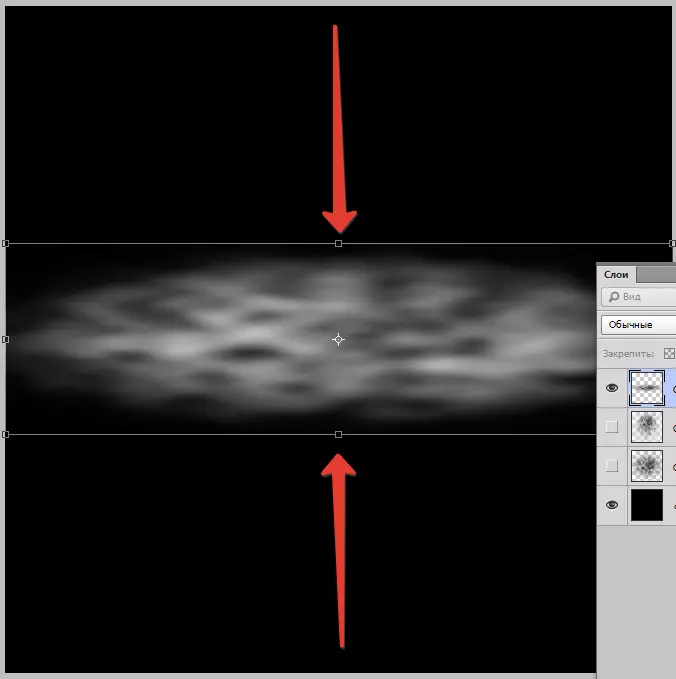
- ನಾವು ಪದರದ ಅಪಾರದರ್ಶಕತೆಯನ್ನು 60% ಗೆ ಕಡಿಮೆ ಮಾಡುತ್ತೇವೆ.

- ಚಿತ್ರವು ತುಂಬಾ ಪ್ರಕಾಶಮಾನವಾದ ಬಿಳಿ ಪ್ರದೇಶಗಳಾಗಿದ್ದರೆ, ಅವುಗಳನ್ನು ಕಪ್ಪು ಮೃದುವಾದ ಕುಂಚದಿಂದ ಚಿತ್ರಿಸಬಹುದು. ಬ್ರಷ್ ಸೆಟ್ಟಿಂಗ್ಗಳನ್ನು ಸ್ಕ್ರೀನ್ಶಾಟ್ಗಳಲ್ಲಿ ನೀಡಲಾಗುತ್ತದೆ.

ರೂಪ "ಮೃದು ಸುತ್ತಿನಲ್ಲಿ".
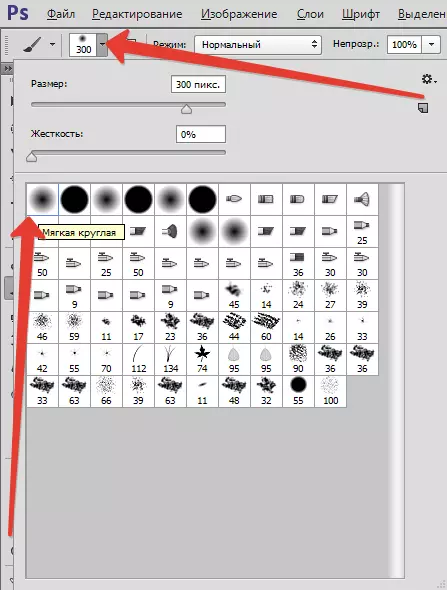
"ಅಪಾರದರ್ಶಕತೆ" 25-30 ರಷ್ಟು.

- ಆದ್ದರಿಂದ, ಕುಂಚಗಳ ಖಾಲಿ ಸ್ಥಳಗಳು ರಚಿಸಲ್ಪಟ್ಟಿವೆ, ಈಗ ಅವುಗಳು ಅಗಾಧವಾಗಿ ಬೇಕಾಗಿವೆ, ಏಕೆಂದರೆ ಬಿಳಿ ಹಿನ್ನೆಲೆಯಲ್ಲಿ ಕಪ್ಪು ಚಿತ್ರಣದಿಂದ ಮಾತ್ರ ಬ್ರಷ್ ಅನ್ನು ರಚಿಸಬಹುದು. ನಾವು ಸರಿಪಡಿಸುವ ಪದರವನ್ನು ಬಳಸುತ್ತೇವೆ "ಇನ್ವರ್ಟ್".
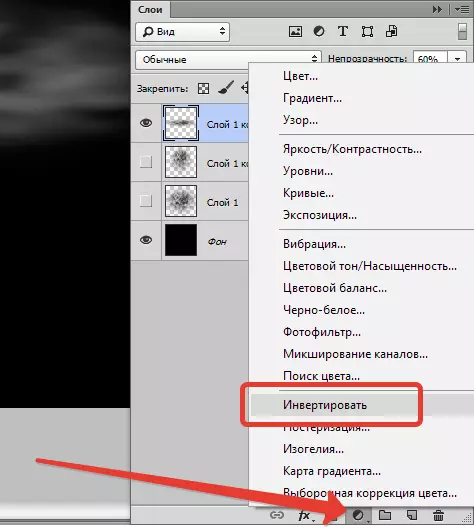
ಫಲಿತಾಂಶ:
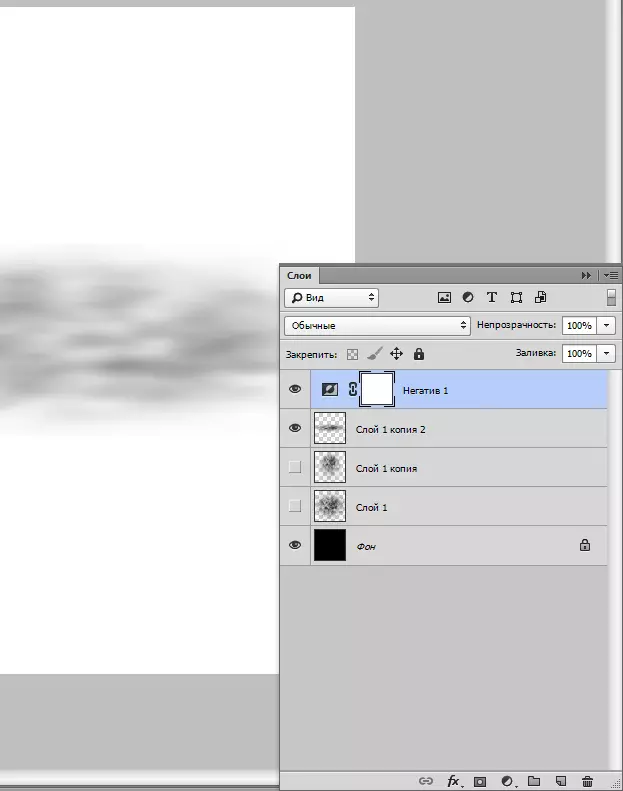
- ಪರಿಣಾಮವಾಗಿ ಕೆಲಸಗಾರನನ್ನು ನೋಡೋಣ. ನಾವು ಏನು ನೋಡುತ್ತೇವೆ? ಮತ್ತು ನಾವು ಮೇಲ್ಭಾಗ ಮತ್ತು ಕೆಳಭಾಗದಲ್ಲಿ ಚೂಪಾದ ಗಡಿಗಳನ್ನು ನೋಡುತ್ತೇವೆ, ಅಲ್ಲದೇ ಕಾರ್ಪೀಸ್ ಕ್ಯಾನ್ವಾಸ್ನ ಗಡಿಗಳನ್ನು ಮೀರಿದೆ. ಈ ನ್ಯೂನತೆಗಳನ್ನು ತೆಗೆದುಹಾಕಬೇಕು. ಗೋಚರ ಪದರವನ್ನು ಸಕ್ರಿಯಗೊಳಿಸಿ ಮತ್ತು ಅದಕ್ಕೆ ಬಿಳಿ ಮುಖವಾಡವನ್ನು ಸೇರಿಸಿ.
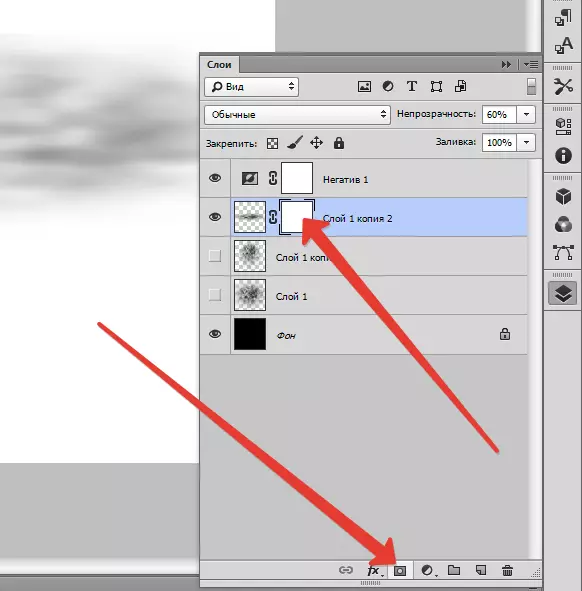
- ನಂತರ ಅದೇ ರೀತಿಯ ಸೆಟ್ಟಿಂಗ್ಗಳೊಂದಿಗೆ ಬ್ರಷ್ ತೆಗೆದುಕೊಳ್ಳಿ, ಆದರೆ 20% ಅಪಾರದರ್ಶಕತೆ ಮತ್ತು ಮುಖವಾಡದಲ್ಲಿ ಗಡಿಯನ್ನು ನಿಧಾನವಾಗಿ ಬಣ್ಣ ಮಾಡಿ. ಬ್ರಷ್ ಗಾತ್ರವು ಹೆಚ್ಚು ಮಾಡಲು ಉತ್ತಮವಾಗಿದೆ.
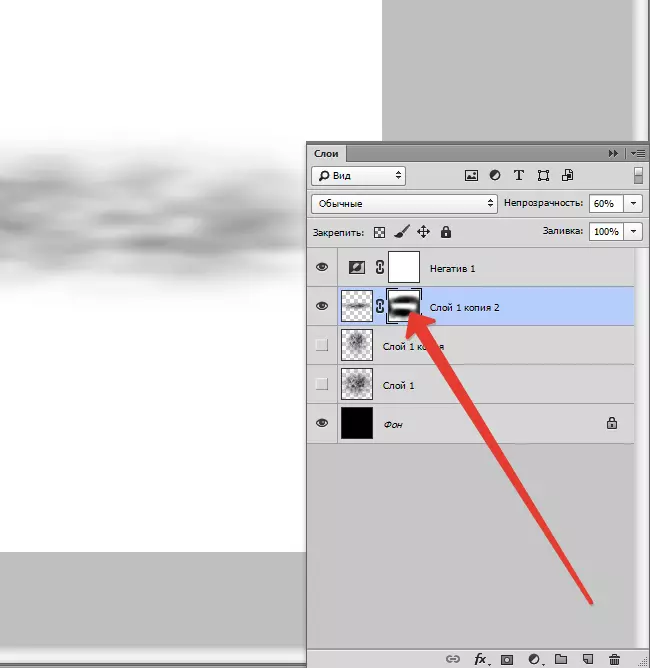
- ಮುಖವಾಡದಲ್ಲಿ ಬಲ ಕ್ಲಿಕ್ ಮಾಡಿ ಕ್ಲಿಕ್ ಮಾಡಿ ಮತ್ತು ಐಟಂ ಅನ್ನು ಆಯ್ಕೆ ಮಾಡಿ "ಲೇಯರ್ ಮಾಸ್ಕ್ ಅನ್ನು ಅನ್ವಯಿಸಿ".
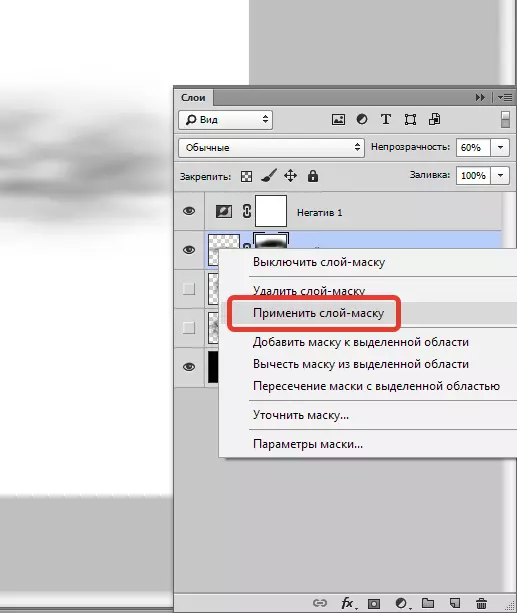
ಅದೇ ವಿಧಾನವನ್ನು ಎಲ್ಲಾ ಪದರಗಳೊಂದಿಗೆ ಮಾಡಬೇಕು. ಅಲ್ಗಾರಿದಮ್ ಕೆಳಕಂಡಂತಿವೆ: ಸಂಪಾದಿಸಬಹುದಾದ, ಹಿನ್ನೆಲೆ ಮತ್ತು "ನಕಾರಾತ್ಮಕ" (ಅತ್ಯಧಿಕ) (ಅತ್ಯುನ್ನತ) ಹೊರತುಪಡಿಸಿ, ಮುಖವಾಡವನ್ನು ಕಪ್ಪು ಬ್ರಷ್ನೊಂದಿಗೆ ಅಂಚುಗಳನ್ನು ಅಳಿಸಿಬಿಡು, ಎಲ್ಲಾ ಪದರಗಳಿಂದ ಗೋಚರತೆಯನ್ನು ನಾವು ತೆಗೆದುಹಾಕುತ್ತೇವೆ. ನಾವು ಮುಖವಾಡವನ್ನು ಬಳಸುತ್ತೇವೆ ಮತ್ತು ಹೀಗೆ ...
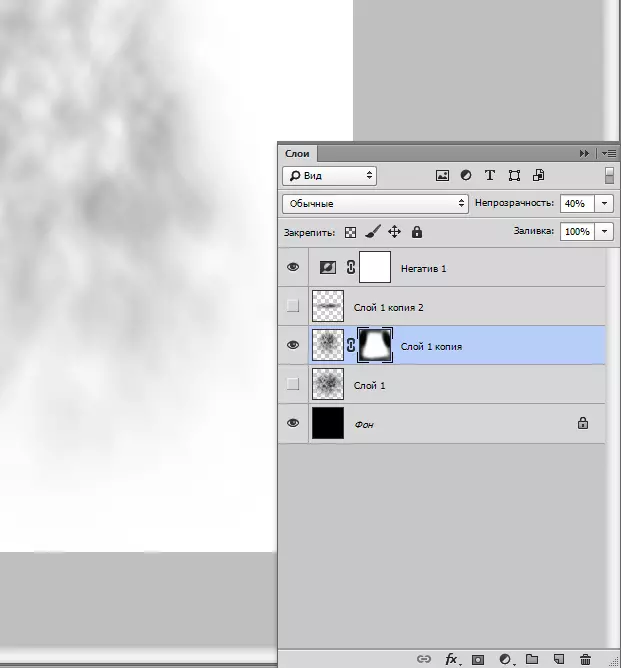
- ಪದರಗಳ ಸಂಪಾದನೆಯು ಪೂರ್ಣಗೊಂಡಾಗ, ನೀವು ಕುಂಚಗಳನ್ನು ರಚಿಸುವುದನ್ನು ಪ್ರಾರಂಭಿಸಬಹುದು. ನಾವು ಕೆಲಸದ ಗೋಚರತೆಯನ್ನು ತಯಾರಿಸುತ್ತೇವೆ (ಸ್ಕ್ರೀನ್ಶಾಟ್ ನೋಡಿ) ಮತ್ತು ಅದನ್ನು ಸಕ್ರಿಯಗೊಳಿಸಿ.
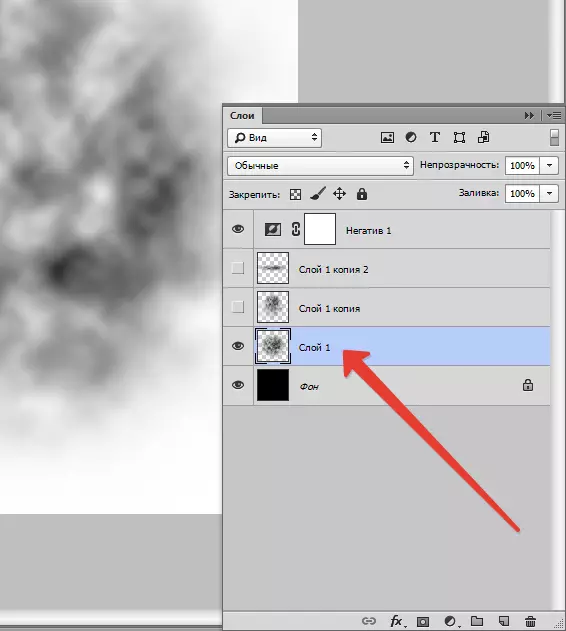
- ಮೆನುಗೆ ಹೋಗಿ "ಸಂಪಾದನೆ - ಬ್ರಷ್ ಅನ್ನು ವಿವರಿಸಿ".

ಹೊಸ ಬ್ರಷ್ನ ಹೆಸರನ್ನು ನೀಡಿ ಮತ್ತು ಕ್ಲಿಕ್ ಮಾಡಿ ಸರಿ.
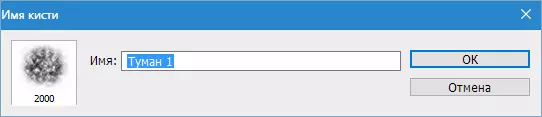
- ನಂತರ ಈ ಮೇರುಕೃತಿಯಿಂದ ಪದರದಿಂದ ಗೋಚರತೆಯನ್ನು ತೆಗೆದುಹಾಕಿ ಮತ್ತು ಮತ್ತೊಂದು ಮೇರುಕೃತಿಗೆ ಗೋಚರತೆಯನ್ನು ಆನ್ ಮಾಡಿ. ಪುನರಾವರ್ತಿತ ಕ್ರಮಗಳು. ಎಲ್ಲಾ ರಚಿಸಿದ ಕುಂಚಗಳು ಪ್ರಮಾಣಿತ ಕುಂಚಗಳಲ್ಲಿ ಕಾಣಿಸಿಕೊಳ್ಳುತ್ತವೆ.

ಹಂತ 3: ಬ್ರಷ್ಗಳ ಸಂರಕ್ಷಣೆ
ಕುಂಚಗಳು ಕಳೆದುಹೋಗಬಾರದೆಂದು ಸಲುವಾಗಿ, ಅವುಗಳಲ್ಲಿ ಒಂದು ಕಸ್ಟಮ್ ಸೆಟ್ ಅನ್ನು ರಚಿಸಿ.
- ಗೇರ್ ಮೇಲೆ ಕ್ಲಿಕ್ ಮಾಡಿ ಮತ್ತು ಐಟಂ ಅನ್ನು ಆಯ್ಕೆ ಮಾಡಿ "ಸೆಟ್ಗಳ ನಿರ್ವಹಣೆ".
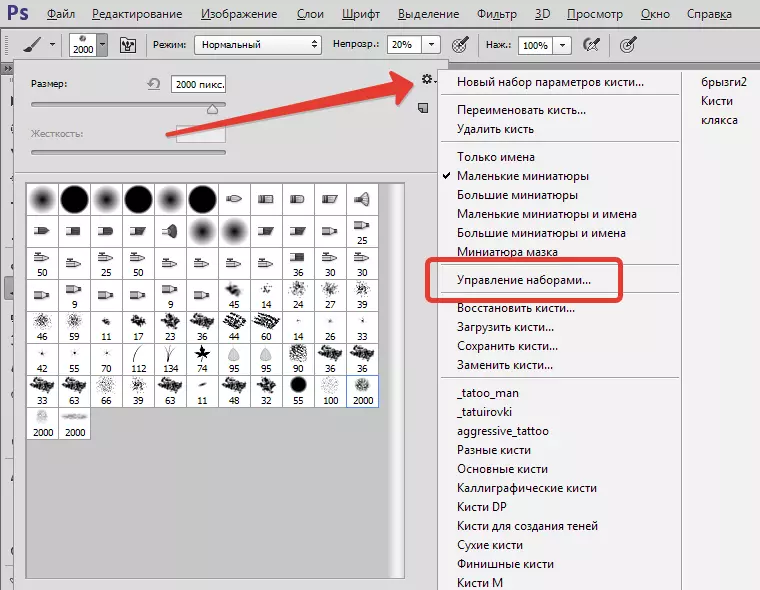
- ಕ್ಲಾಂಪ್ ಸಿಟಿಆರ್ ಪ್ರತಿ ಹೊಸ ಬ್ರಷ್ನಲ್ಲಿ ಪ್ರತಿಯಾಗಿ ಕ್ಲಿಕ್ ಮಾಡಿ.
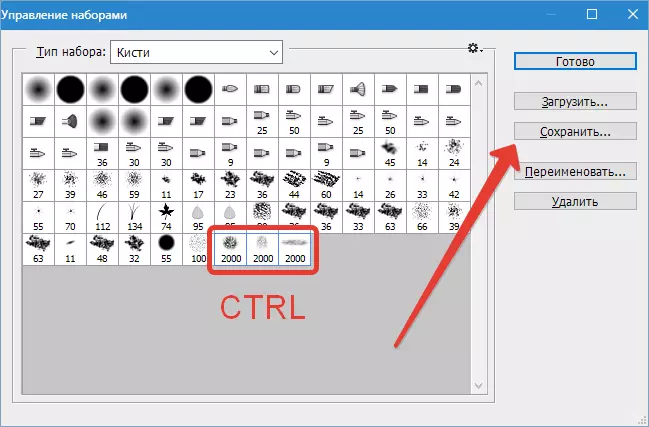
- ನಂತರ ಕ್ಲಿಕ್ ಮಾಡಿ "ಉಳಿಸಿ" , ಹೆಸರನ್ನು ಸೆಟ್ ಮತ್ತು ಮತ್ತೆ ನೀಡಿ "ಉಳಿಸಿ".
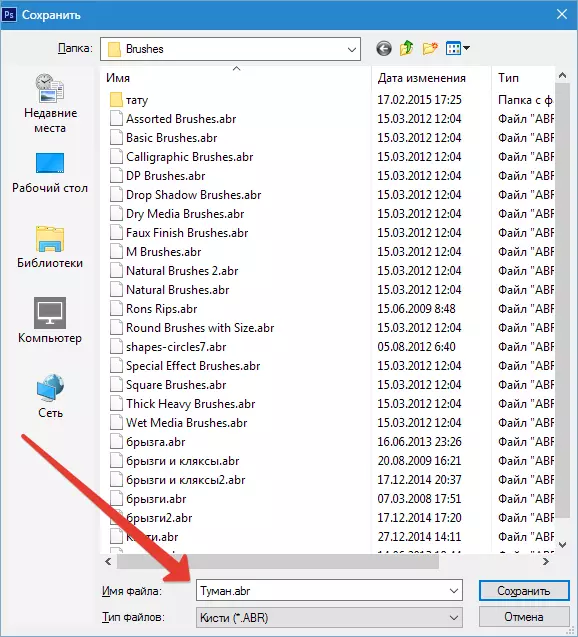
ಎಲ್ಲಾ ಕ್ರಮಗಳ ನಂತರ, ಕ್ಲಿಕ್ ಮಾಡಿ "ರೆಡಿ".
ಉಪಫೋಲ್ಡರ್ನಲ್ಲಿ ಸ್ಥಾಪಿತ ಪ್ರೋಗ್ರಾಂನೊಂದಿಗೆ ಫೋಲ್ಡರ್ನಲ್ಲಿ ಸೆಟ್ ಅನ್ನು ಉಳಿಸಲಾಗುತ್ತದೆ "ಪೂರ್ವನಿಗದಿಗಳು - ಕುಂಚಗಳು" . ನೀವು ಈ ಕೆಳಗಿನಂತೆ ಕರೆಯಬಹುದು: ಗೇರ್ ಮೇಲೆ ಕ್ಲಿಕ್ ಮಾಡಿ, "ಡೌನ್ಲೋಡ್ ಬ್ರಷ್ಗಳು" ಐಟಂ ಅನ್ನು ಆಯ್ಕೆ ಮಾಡಿ ಮತ್ತು ತೆರೆಯುವ ವಿಂಡೋದಲ್ಲಿ, ನಾವು ನಮ್ಮ ಸೆಟ್ ಅನ್ನು ಹುಡುಕುತ್ತಿದ್ದೇವೆ.
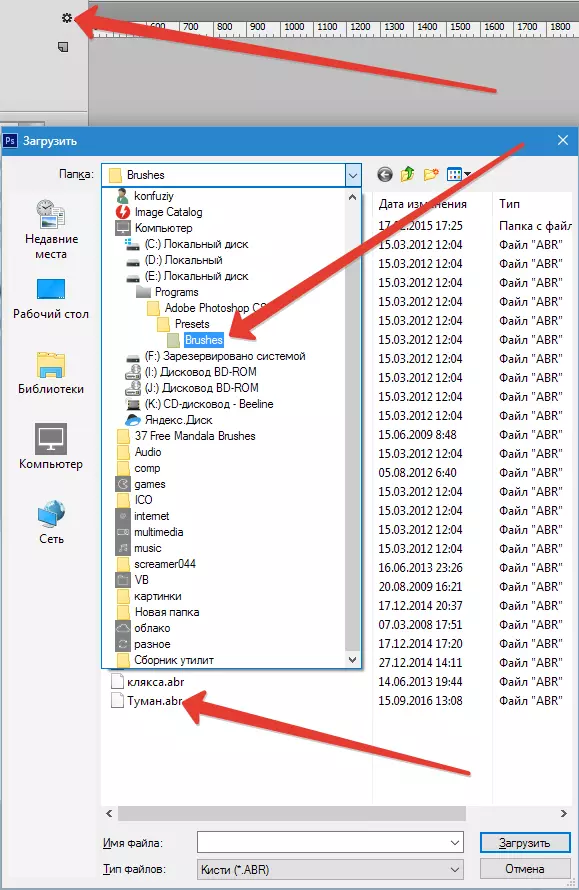
ಹೆಚ್ಚು ಓದಿ: ಫೋಟೋಶಾಪ್ನಲ್ಲಿನ ಕುಂಚಗಳೊಂದಿಗೆ ಅನುಸ್ಥಾಪನೆ ಮತ್ತು ಪರಸ್ಪರ ಕ್ರಿಯೆ
ಆದ್ದರಿಂದ, ಮಂಜು ಹೊಂದಿರುವ ಕುಂಚಗಳನ್ನು ರಚಿಸಲಾಗುತ್ತದೆ, ಅವರ ಬಳಕೆಗೆ ಉದಾಹರಣೆ ನೋಡೋಣ.

ಸಾಕಷ್ಟು ಫ್ಯಾಂಟಸಿ ಹೊಂದಿರುವ, ಈ ಪಾಠದಲ್ಲಿ ನಮ್ಮಿಂದ ರಚಿಸಲಾದ ಕುಂಚಗಳನ್ನು ಅನ್ವಯಿಸಲು ನೀವು ಬಹಳಷ್ಟು ಆಯ್ಕೆಗಳನ್ನು ಕಾಣಬಹುದು.
